Print, kopi og plotter
Om AHOs utskriftstjeneste
To innganger, litt ulike funksjoner.- Uniprint Portal; for skrive ut, fylle på penger og sjekke utskriftsjobber
- Logg på med AHO brukernavn og passord
- Gjester kan opprette konto og betale for utskrifter
- Uniflow Online printtjeneste: for å koble adgangskort til konto, skrive ut og laste ned drivere.
- Logg på med AHO e-postadresse og passord.
- Utskrifter hentes på Canon kopimaskin og printer (printerom og bibliotek)
- Logg på med AHO brukernavn og passord
- Koble adgangskort og utskriftskont første gang du logger på.
- Merk at papir koster penger
- Ikke sløs med papir beregnet på utskrifter
- Krøllete papir kan ikke brukes i kopimaskinene.
- Priser for print og plotting:
- Svart/hvit: 0,40 kroner per A4-side, A3: 0,80
- Farge: 1,50 per A4 side, A3: 3.00
- Canon Plotter: 25 kroner per m²
AHO online print tjeneste: https://aho.eu.uniflowonline.com/Login
Print instruksjon
Utskriftskonto
- Hvordan aktivere UniPrint
-
Du må ha aktivert IT-brukerkonto og ha studentkort for å ta i bruk skrivere ved AHO.
- Send et dokument til AHO skriver fra kontoen din. Du kan sende dokumentet fra en AHO-PC eller fra din egen PC.
- Finn en skriver på campus og legg kortet ditt på kortleser. Du vil få beskjed "Your card is unkown".
- Skriv inn ditt studentnummer (brukernavn) og passord.
- Trykk "Log in".
Kortet ditt er nå aktivert og du kan benytte kortet for å logge inn på skriverne neste gang. Når du printer for første gang er standarden svart/hvit og dobbelsidet.
- Hvordan sjekke utskriftssaldo
-
For å se din utskriftssaldo eller hva du har skrevet ut, besøk uniprint.aho.no. Logg inn med AHO brukernavn og passord og velg knappen for "Transaksjons-historikk". Her vil du se alle utskrifter og kopieringer du har gjort og hva de har kostet. Øverst til høyre i bildet vil du se din saldo.
Du ser saldoen og utskriftskøen din også når du logger deg på skriver.
Når du slutter som student ved aho kan du få pengene på din utskriftskonto refundert hvis beløpet er over 200 kroner. Send en henvendelse til IKT servicedesk med navn, studentnummer, adresse, bankkonto og beløpet du ønsker refundert. - Priser på utskrift og utskriftskvote
-
- Svart/hvit: 0,40 kroner per A4-side, A3: 0,80
- Farge: 1,50 per A4 side, A3: 3.00
- Canon Plotter: 25 kroner per m²
- OCE Plotter: 75 kroner per m² (inkludert papir)
- Prisliste plotterpapir: ta kontakt med resepsjonen
Alle studenter får en startkvote på 25 kroner når de begynner på AHO.
Standardinnstilling for utskrift ved AHO er svart-hvitt dobbelsidet. Ønsker du å spare penger vennligst velg svart-hvitt som standard. - Hvem leverer utskriftstjenesten og kopiering?
-
Det er Arkitektur og designhøgskolen i oslo (AHO) som leverer tjenesten utskrift og kopiering.
AHO kan kontaktes på:
Telefon: +47 22 99 70 00
Epost: postmottak@aho.no
Postadresse: Maridalsveien 29 0175 Oslo
Organisasjonsnummer: 971.526.378
Du som benytter denne tjenesten, betaler inn et forskudd til din utskriftskonto. Når du skriver ut eller kopierer vil din konto bli belastet i forhold til hvor mange sider du har skrevet ut og om det er farge eller svart/hvitt. Er det noe som er feil med din konto, enten at du har betalt inn for mye ved en feil, har blitt trukket for mye fra konto, eller ønsker saldo refundert når du slutter ved AHO, ta kontakt på aho.pureservice.
Hvordan skrive ut fra AHO
- Utskrift fra portalen
-
Du kan skrive direkte ut fra utskriftportalen:
- Gå til uniflow.aho.no
- Logg inn med AHO brukernavn og passord og velg knappen "Skriv ut fra Web".
- Her kan du velge om du velge hvilke filer som skal skrives ut, og hvilke innstilinger du vil ha for utskriften.
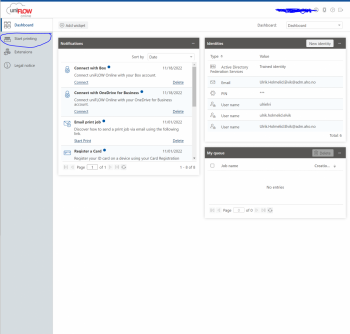
Trenger du mer avanserte valg for utskriften kan du logge på en AHO print-PC og skrive ut fra denne. Print-PC finner du på printerrommene. - Utskrift via e-post
-
Utskrift via e-post er et godt alternativ hvis du ikke har mulighet å skrive ut et dokument på vanlig måte.
Du kan sende utskrifter til systemet fra alle e-postadresser som slutter med @stud.aho.no, @aho.no eller @adm.aho.no, og de vil automatisk bli lagt i din utskriftskø.
Send dokumentet via e-post til adressene nedenfor med dokumentet som et vedlegg:Følgende filformater kan skrives ut: PDF, DOC og DOCX, PPT, PPS, XLS og XLSX (bør konverteres til PDF), RTF, TXT, GIF, JPS, JPEG, PNG, TIFF.
Ofte stilte spørsmål
- Hvem kan jeg spørre om hjelp?
-
Har du spørsmål eller trenger du hjelp med utskrift og skrivere kan du ta kontakt med IKTs Servicedesk.
- Hva er UniPrint?
-
UniPrint er navnet på utskrifts tjeneste på AHO. Ved hjelp av UniPrint kan du skrive ut via hvilken som helst studentskriver på AHO.
Fordeler med Uniprint:
1. Løsningen tilbyr A4 og A3 utskrift, utskrift i farge, skanning og kopiering.
2. Du kan skrive ut på en fritt valgt skriver på AHO.
3. Du har god kontroll på din utskriftskonto.
4. Kortet er berøringsfritt og man holder det kun opp mot leseren på maskinen.
5. Du kan ved pålogging skanne dokumenter rett til din e-post konto uten kostnad. - Hvordan skrive ut?
-
1. Send utskrift fra utskriftsportalen eller AHO PC til tilgjengelig utskriftskø (PrintUFRII).
2. Logg inn på AHO skriver.
3. Velg filer du vil skrive ut.
4. Trykk på "Print+delete".
Husk: Du må hente utskrifter du har sendt til utskrift innen 72 timer. Utskrifter som ikke blir hentet innen 72 timer blir slettet. - Hvordan kopiere/skanne?
-
1. Logg på skriver.
2. Velg "Copy" eller "Scan and send".
3. Velg innstillinger (farge, skuff osv.) til kopiering eller skanning.
4. Trykk på "Start". - Hvordan stoppe uønsket utskriftsjobb som er i gang?
-
For å avbryte utskrift som er i gang, trykk på "Stop". Bekreft deretter at du vil stoppe aktiv utskrift.
Hvis du på skriveren velger å avbryte utskriften, så blir du belastet kun for sidene som faktisk er skrevet ut.
- Eg finner ikkje printdriveren når eg har lasta den ned
-
Når man laster ned uniflow smartklient driveren på Mac, plasserer nedlastingsfilen seg som en hard disk på
skrivebordet. Dobbeltklikk på den så fortsetter installasjonen. - PDF blir ikke sendt til printeren
-
En PDF kan ha mange lag som kan forhindre at den blir sendt til printeren. For å løse dette kan man flate ut PDF-filen. Lag eller tilleggselementer som tekster, bilder og topptekststiler slås sammen til ett enkelt lag for å redusere filstørrelsen. Et annet alternativ er å konvertere PDF filen til en JPEG fil - husk at dette gir et visst kvalitetstap.
Skrive ut komplekst PDF-dokument med Acrobat:helpx.adobe.com/acrobat
Konverter PDF til JPG:
www.adobe.com/acrobat
- Jeg har installert Smart Client, men får ikke printet med AHO Anywhere?
-
Sørg for at Smart Client ikonet vises i farge. Er den grå, betyr det at den er frakoblet.
Hvis den er frakoblet, trykk på den og koble til på nytt igjen.
Windows:
Mac:
Plotting
- Plottekonto
-
Her fyller du på din printkonto. Benytt ditt AHO-passord og -brukernavn som innlogging. Du må være tilkoblet AHOs nettverk via wifi eller kabel for tilgang.
Klikk her for å fylle på din plottekonto - Priser for print og plotting
-
- Svart/hvit: 0,40 kroner per A4-side, A3: 0,80
- Farge: 1,50 per A4 side, A3: 3.00
- Canon Plotter: 25 kroner per m²
- OCE Plotter: 75 kroner per m² (inkludert papir)
- Prisliste plotterpapir: ta kontakt med infotorget
- Har du problemer med plotteren?
-
Først sjekk om du har nok kreditt på din printer-konto for å fullføre jobben. Hvis det gjelder noe annet, kontakt oss. Plotterene er kun tilgjengelig i plotterrommene.
- Hvilket type papir skal jeg bruke?
-
Bruk bare papir som er godkjent av IKT. Hvis du vil bruke noe annet kontakt oss først.
- Hvordan får jeg tilgang til plotterne?
-
Bruk ditt AHO-brukernavn og passord for å printe/plotte. Follow-me printerene er tilgjengelig via skolens netverk.
- Kjøp plottepapir i resepsjonen
-
Vi har 90g, 120g og 180g i A1 og A0 størrelse. Disse selges via Infotorget til en rimelig pris. (ca 40% avslag).